Ta strona to kompletny przewodnik pobierania szablonów CapCut, z którego możesz dowiedzieć się ze szczegółowego przewodnika, jak pobierać szablony CapCut z przyciskiem Szablon lub bez niego, pobierać popularne szablony CapCut za darmo i dowiedzieć się, jak rozwiązać problem braku szablonu CapCut.
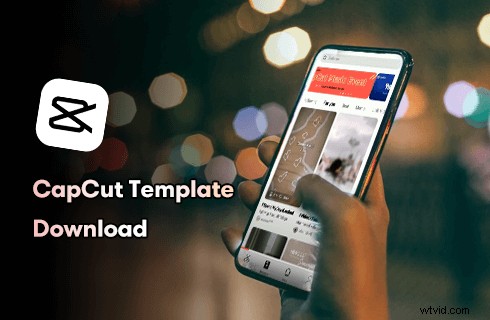
Pobieranie szablonu CapCut
Chociaż CapCut zdobył solidne miejsce na liście najlepszych aplikacji do edycji wideo dzięki łatwości użytkowania, wielu użytkowników, zwłaszcza tych niedoświadczonych, może mieć problemy z rozpoczęciem korzystania z niego. Ale aplikacja CapCut obsługuje przesyłanie i używanie zewnętrznych szablonów, umożliwiając użytkownikom korzystanie z szablonów CapCut innych firm.
Czy masz problemy z pobieraniem i używaniem szablonów CapCut? Dowiedz się z poniższego przewodnika, jak pobierać szablony do aplikacji do edycji wideo CapCut.
Samouczki w tym poście są oparte na CapCut na urządzeniach mobilnych, ale CapCut ma teraz oficjalną wersję na komputery. Zapoznaj się z naszym przewodnikiem dotyczącym korzystania z CapCut na komputerze PC.
Co to jest szablon CapCut?
Szablony CapCut to gotowe projekty edycji wideo (przez użytkowników) i zwykle zawierają ustawienia edycji, filtry, ścieżki audio, dodane efekty, przejścia itp. Umożliwiają wstawienie własnego obrazu lub materiału filmowego w celu szybkiej edycji. Dzięki szablonom CapCut początkujący montażyści wideo mogą z łatwością tworzyć własne filmy bez konieczności samodzielnego edytowania.
Jak pobierać szablony CapCut za pomocą przycisku szablonu
Aplikacja CapCut ma wbudowaną kategorię szablonów umożliwiając użytkownikom odkrycie ich wymarzonego szablonu z ogromnego okna dialogowego i użycie go do własnej edycji wideo w CapCut.
Jeśli masz problem ze znalezieniem odpowiedniego szablonu, przewiń w dół do sekcji „Które szablony CapCut wybrać”, gdzie znajdziesz linki do najpopularniejszych linków do bezpłatnego pobierania CapCut.
Poniższy samouczek pokazuje, jak pobierać i używać szablonów CapCut za pomocą przycisku szablonu w CapCut.
Krok 1. Uruchom aplikację CapCut na swoim urządzeniu i dotknij zakładki Szablon na dolnym panelu.
Krok 2. Wyszukaj żądany szablon CapCut z kategorii Dla Ciebie i dotknij go.
Krok 3. Naciśnij przycisk Użyj szablonu w prawym dolnym rogu.
Krok 4. Teraz czas na dodanie własnych multimediów do edycji
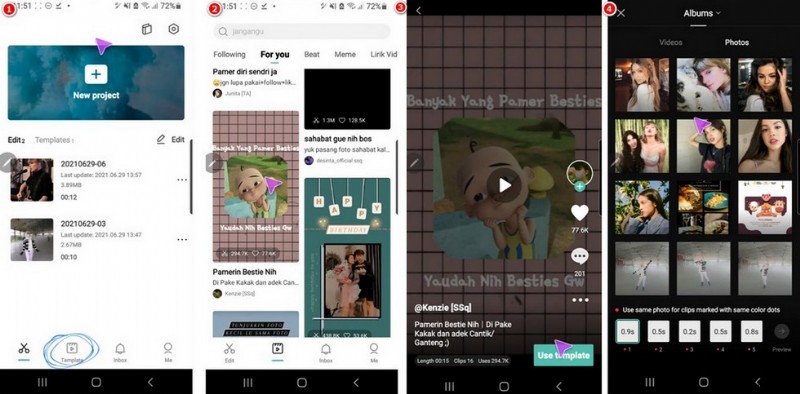
Pobierz szablon CapCut z przyciskiem
Jak pobierać szablony CapCut bez przycisku szablonu
Co zrobić, jeśli mój CapCut nie ma przycisku szablonu ? Rzecz w tym, że kategoria szablonów CapCut (pokazana w przycisku Szablon) jest dostępna tylko dla użytkowników w niektórych krajach, takich jak Japonia, Filipiny, Indonezja itp., a my nie mamy jej w Stanach Zjednoczonych.
Nie oznacza to jednak, że osoby spoza dostępnych krajów nie mają dostępu do szablonu CapCut do edycji wideo.
Poniższy samouczek pokazuje, jak pobierać i używać szablonów CapCut bez przycisku szablonu w CapCut.
Krok 1. Wyszukaj szablon CapCut w TikTok
Przejdź do TikTok i wyszukaj szablon CapCut, a w wynikach wyszukiwania zobaczysz zalecane szablony CapCut.
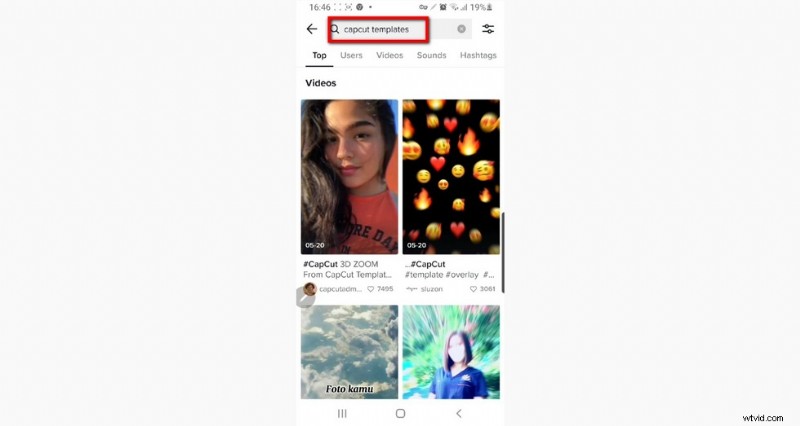
Wyszukaj szablon CapCut w TikTok
Krok 2. Naciśnij logo CapCut
Wybierz preferowany film z szablonu CapCut w TikTok i kliknij logo CapCut z lewej strony.
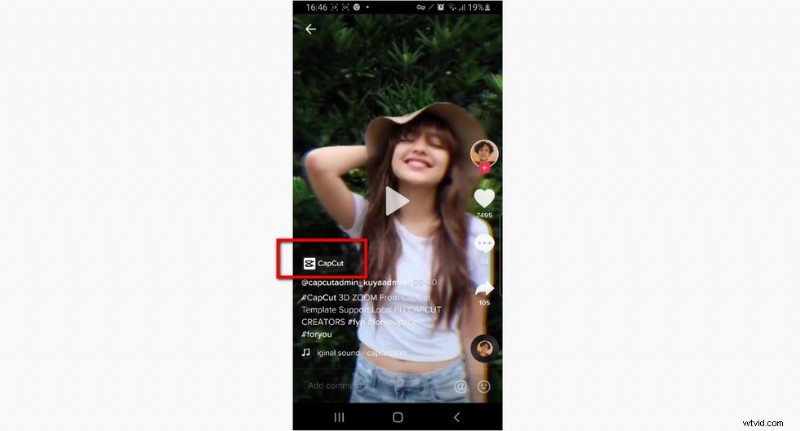
Kliknij logo CapCut
Krok 3. Użyj szablonu w CapCut
Na wyskakującym ekranie przeglądarki internetowej ulubionego szablonu CapCut naciśnij przycisk Użyj szablonu w CapCut.
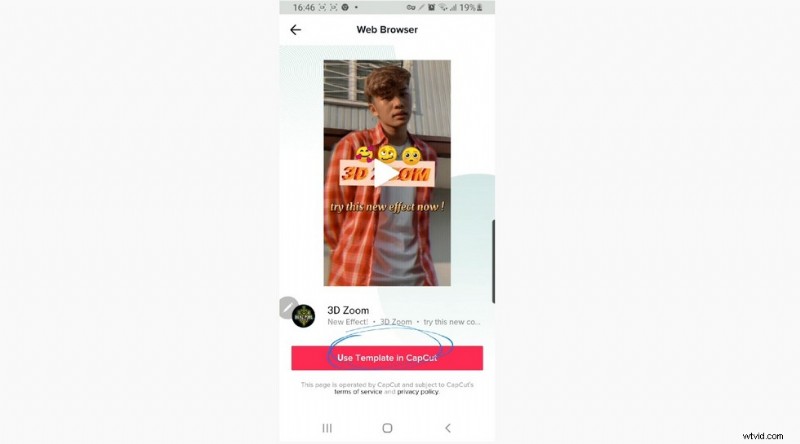
Kliknij Użyj szablonu w CapCut
Krok 4. Dodaj własny obraz lub materiał filmowy
Następnie TikTok przeniesie Cię do aplikacji CapCut, aby użyć szablonu. To, co pojawi się dalej, może się różnić w różnych szablonach, a ten szablon służy do demonstracji. Wybierz obrazy, których zamierzasz użyć z szablonem, i naciśnij przycisk Podgląd.
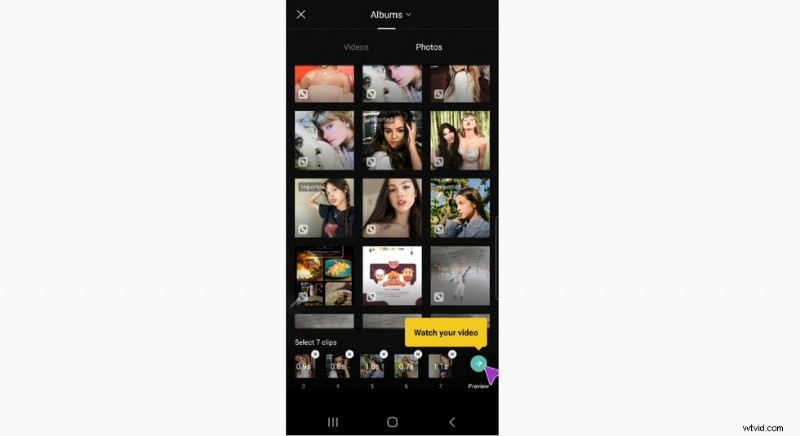
Dodaj własne multimedia do szablonu
Krok 5. Wyeksportuj własną edycję
A teraz możesz zobaczyć swój nowy film w oknie podglądu. A jeśli jesteś zadowolony ze swojego filmu, naciśnij prawy górny przycisk Eksportuj, aby zapisać nową edycję wideo CapCut!
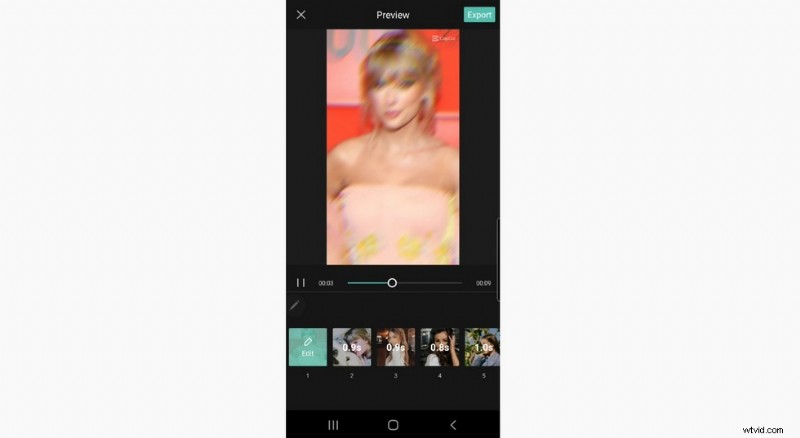
Eksportuj swoją edycję z CapCut
Jak naprawić problem z niewyświetlaniem szablonu CapCut
Brak wyświetlania szablonu CapCut może generalnie sprowadzać się do tego, że znajdujesz się w niewłaściwym regionie; ustawienie twojego regionu mobilnego jest nieprawidłowe; lub masz nieprawidłowe ustawienie serwera proxy w telefonie.
W poniższym samouczku dowiesz się, jak rozwiązać problem z szablonem CapCut, który nie wyświetla się w systemach iOS i Android.
Krok 1. Przejdź do menu ustawień telefonu komórkowego i przejdź do ustawień ogólnych.
Krok 2. Przejdź do Język i region, aby zmienić region na Wietnam.
Krok 3. Wróć do ustawień ogólnych i przejdź do ustawień VPN.
Krok 4. Stuknij Dodaj konfigurację VPN.
Krok 5. Zmień ustawienie serwera proxy z Ręczny na Wyłączony. I gotowe!
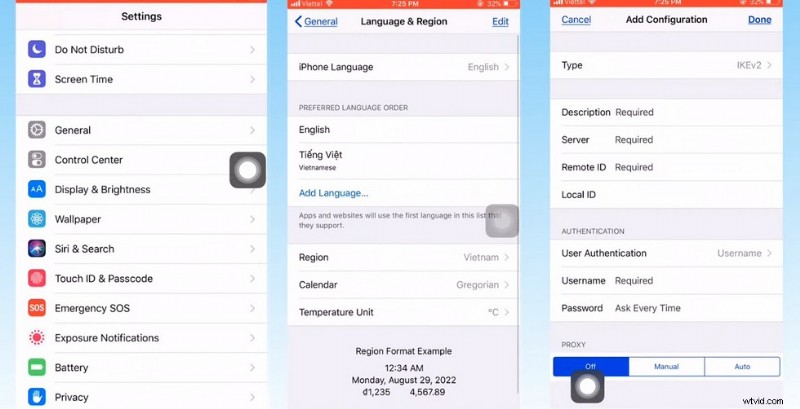
Napraw niewidoczny szablon CapCut
Które szablony CapCut wybrać?
Poniżej znajdują się łącza do popularnych szablonów CapCut, które można pobrać bezpośrednio. Więcej popularnych opcji można znaleźć na naszej liście 12 najlepszych szablonów CapCut.
Szablon CapCut do pobrania za darmo [zaktualizowany]
- Bezpłatne pobranie szablonu JJBerjalan keceh CapCut
- Bezpłatne pobieranie szablonu CapCut dla Beat 2 i nh
- Bezpłatne pobieranie szablonu CapCut w wersji wirusowej
- Bezpłatne pobieranie szablonu #JJBerjalan CapCut
- Bezpłatne pobranie szablonu SayaBerjanjiAkan CapCut
Powiązany film: 10 najpopularniejszych szablonów CapCut zostało ujawnionych
Podsumowanie
Jak widać, ten przewodnik obejmuje kompletne rozwiązanie do pobierania i używania szablonów utworzonych przez inne firmy w aplikacji do edycji wideo CapCut. Bez względu na kraj, w którym się znajdujesz, jeśli przycisk szablonu jest widoczny lub go nie ma, możesz postępować zgodnie z tym przewodnikiem, aby uzyskać żądane szablony.
Mam więc nadzieję, że ten post okaże się pomocny i skorzystasz z niego, jeśli tak, udostępnij go! A jeśli czegoś nam brakuje, podziel się z nami swoimi przemyśleniami w sekcji komentarzy poniżej.
